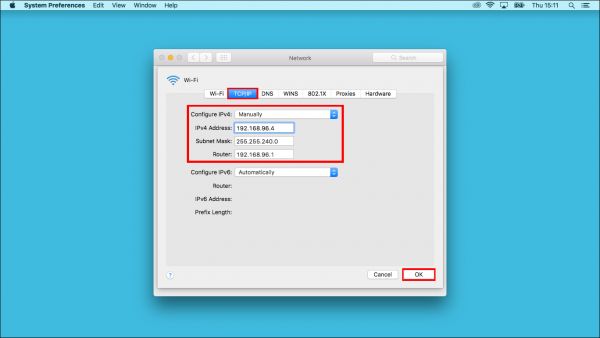MAC OS
La dirección IP estática a continuación es la configuración GIS para LAN1 en unidades por encima del GIS-R6. Para configurar un punto de acceso, verifique en el manual cuál es la dirección IP y la máscara de subred proporcionadas.
- Haga clic en el icono de Apple en la esquina superior izquierda de la pantalla y haga clic en Preferencias del sistema
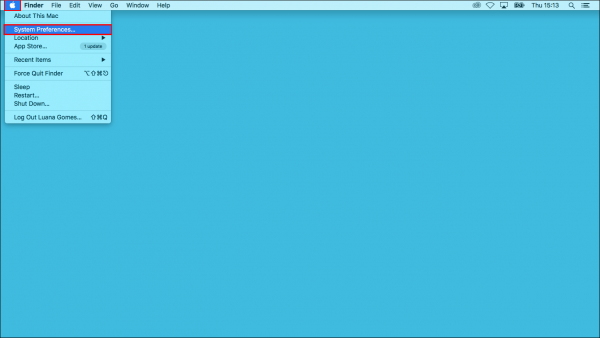
- Abra Red
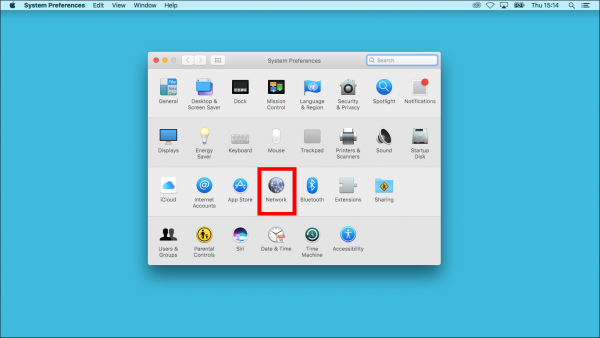
- En la pestaña Wi-Fi haga clic en Avanzado
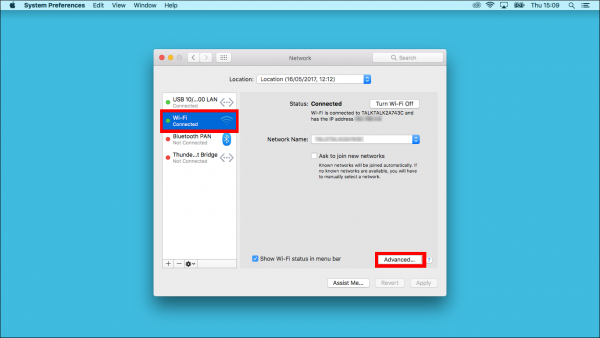
- Haga clic en la pestaña TCP/IP
- Configurar IPv4: Manualmente
- Dirección IPv4: En el rango del puerto LAN que se utiliza, para ver el rango predeterminado, haga clic aquí
- Máscara de subred: 255.255.240.0
- Router: 192.168.96.1
- Haga clic en Aceptar